이 숨겨진 iPhone 기능은 메모를 빠르게 작성하는 가장 쉬운 방법입니다.

텍스트, 링크 및 사진을 빠르고 쉽게 저장하고 싶을 때 iPhone에서 빠른 메모를 작성하는 방법에 대해 알아봅니다.
iPhone에서 전화 통화를 녹음하는 방법을 알고 있으면 인터뷰, 고객 서비스 통화 또는 사랑하는 사람과의 대화를 녹음할 때 유용할 수 있습니다. 하지만 애플이 아이폰에 포함시킨 기능은 아니다.
iOS 16 에는 기능이 포함되어 있을 수 있지만 통화 녹음은 그 중 하나가 아닙니다. 그러나 iPhone에서 전화 통화를 녹음하는 데는 여러 가지 옵션이 있으며 그 중 몇 가지는 한 푼도 들지 않기 때문에 완전히 운이 좋지는 않습니다.
iPhone에서 전화 통화를 녹음하는 데 사용할 수 있는 기능에 대한 개요를 제공하기 전에 대화 녹음이 법적으로 허용되는지 확인하는 것이 가장 좋습니다. 거주 지역에 따라 대화 녹음에 관한 법률이 다릅니다.
대부분의 미국 주에서는 "일당" 규칙이 적용되며, 관련된 한 사람이 녹음을 알고 있는 한(이 경우 귀하) 녹음 버튼을 눌러도 됩니다. 그러나 상대방에게 녹음 중이라는 사실을 알리는 것이 예의입니다.
캘리포니아, 델라웨어, 플로리다, 일리노이, 메릴랜드, 매사추세츠, 몬태나, 네바다, 뉴햄프셔, 펜실베니아, 워싱턴 등 미국 11개 주에서는 쌍방 동의 규칙이 적용됩니다. 즉, 두 참가자 모두 녹음에 동의해야 합니다. 코네티컷에서는 특정 예외를 제외하고 모든 당사자가 전자 녹음을 인식해야 합니다.
영국에 있는 경우 다른 통화자에게 사실을 공개하지 않고 개인적인 용도로만 녹음할 수 있습니다. 그러나 허가 없이 데이터를 공유하거나 게시하는 것은 허용되지 않습니다.
당신이 어디에 살고 있든, 상대방에게 당신이 하고 있는 일을 알리는 것이 항상 최선의 결정이 될 것입니다. 미국이나 영국에 있지 않은 경우 시작하기 전에 현재 위치의 법률을 확인해야 합니다.
iPhone에서 전화 통화를 녹음하는 방법
iPhone에서 전화 통화를 녹음할 때 세 가지 선택 사항이 있습니다. 타사 녹음 앱을 사용하거나 Google 보이스 및 내장된 녹음 기능을 사용하거나 녹음 서비스 비용을 지불하세요. 각 접근 방식의 장단점을 살펴보겠습니다.
iPhone 통화 녹음용 앱
iPhone 통화를 녹음하는 기능을 채우기 위해 "그것을 위한 앱이 있습니다"라고 생각할 수 있습니다. 그러나 Apple이 전화 앱에 액세스하는 앱을 차단하기 때문에 그렇게 간단하지 않습니다. 그래도 우리가 가장 좋아하는 선택인 Rev Call Recorder 와 같은 옵션이 있습니다 .
Rev Call Recording은 귀하의 회선과 통화 상대방을 모두 녹음된 세 번째 회선과 병합합니다. 이 앱은 녹음할 수 있는 시간에 제한 없이 무료로 사용할 수 있습니다. 분당 $1.50의 전화 통화 기록을 원하는 경우에만 요금이 부과됩니다.
Rev Call Recorder에는 또 다른 제한 사항이 있습니다. +1로 시작하는 미국 번호에서만 작동합니다. 미국 이외의 지역에 거주하는 경우 다른 곳을 살펴봐야 합니다.
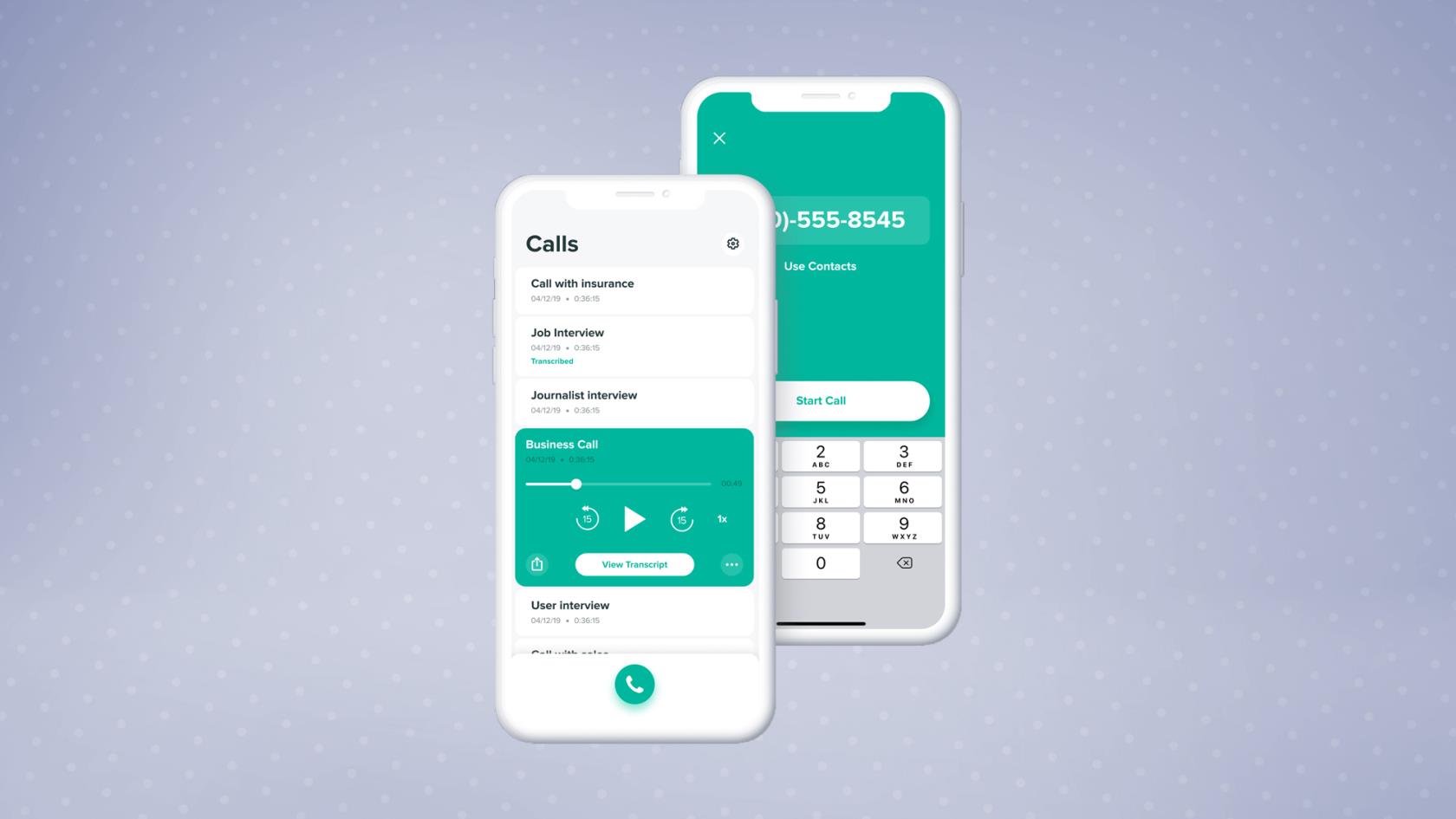
(이미지 크레디트: 레브)
즉, 단순히 App Store를 검색하면 선택할 수 있는 잘 검토된 다른 앱이 많이 있습니다. 전체 기능 세트를 사용하려면 대부분 인앱 구매가 필요합니다.
기타 App Store 옵션은 다음과 같습니다.
iPhone 통화 녹음용 Google 보이스
사용하기 쉬운 Google 보이스 서비스는 iPhone 및 기타 장치에서 액세스할 수 있는 번호를 제공하지만 수신 전화를 녹음하는 제한된 방법이기도 합니다.
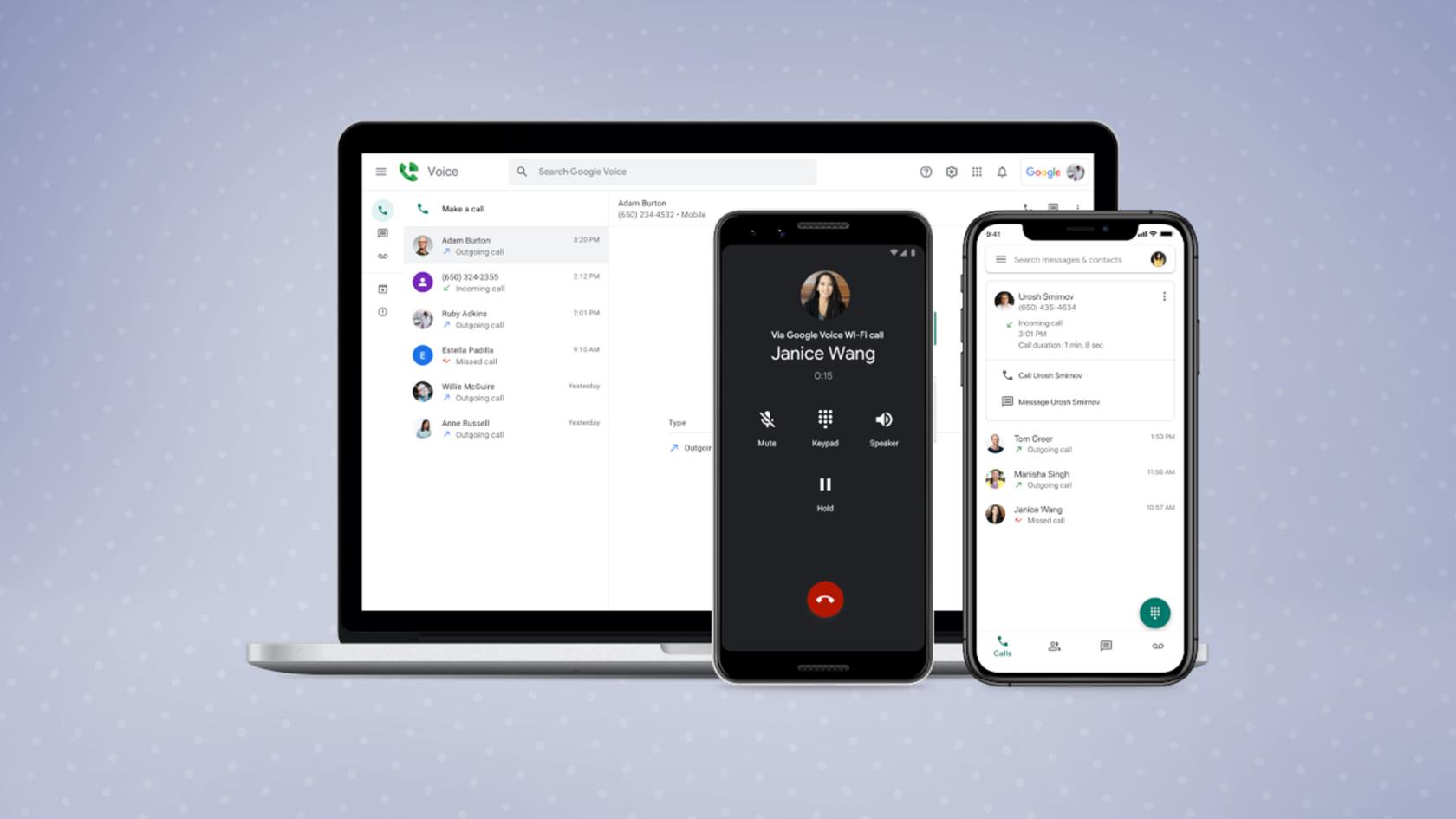
(이미지 출처: 구글)
Google 보이스 계정을 설정한 후 설정 으로 이동한 다음 통화 및 수신 전화 옵션으로 이동합니다 . 여기에서 통화 중에 iPhone 숫자 패드의 4 키를 눌러 녹음을 켜고 끌 수 있는 토글 스위치를 활성화할 수 있습니다. 녹음이 완료되면 이메일로 전달되거나 앱의 음성 메일에서 찾을 수 있습니다.
Google 보이스 통화 녹음의 주요 제한 사항은 서비스가 인바운드 통화만 녹음한다는 것입니다. 통화를 녹음할 수 없습니다. 녹음할 때 자동 음성이 통화가 녹음되고 있음을 알리므로 모든 동의 문제가 해결됩니다.
편리한 보너스 기능 중 하나는 Voice의 음성 메일 녹취 서비스입니다. 전화를 받지 못했지만 기록을 유지해야 하는 경우 번거로움 없이 텍스트 버전이나 오디오 버전을 얻을 수 있습니다.
iPhone 통화 녹음 서비스
예를 들어 유선 전화로도 정기적으로 녹음하기 때문에 앱을 사용하고 싶지 않다면 RecordiaPro 또는 Recordator 와 같은 별도의 서비스를 설정할 수 있습니다 .
둘 다 녹음 계획 기간에 따라 종량제 패키지를 제공합니다. RecordiaPro는 월 $29.99부터 시작하는 반면 Recordator는 67분 녹음에 $10입니다. 둘 다 통화 전 또는 통화 중에 전화를 걸어 녹음 참가자를 통화에 추가할 수 있습니다. 완료되면 각 온라인 서비스에 로그인하여 녹음에 액세스하고 원하는 경우 녹음을 요청할 수 있습니다.
iPhone 통화를 위한 외부 녹음 방법
소프트웨어 방식이 마음에 들지 않는다면 지금은 더 투박하지만 아마도 더 안정적인 별도의 하드웨어에 의존할 때입니다.
음질에 신경쓰지 않는다면 휴대전화를 스피커에 연결한 다음 다른 기기로 전환하여 녹음할 수 있습니다. iPhone보다 더 많은 장치를 소유하고 있다고 가정하면 이미 이 작업을 수행할 수 있습니다. 그러나 재생 시 대화를 가리는 외부 소음을 원하지 않는 한 조용한 공간에서 설정해야 합니다.

(이미지 제공: 올림푸스)
조금 더 지출해도 괜찮다면 제가 개인적으로 사용하는 Olympus TP8 전화 픽업 마이크 와 같은 인이어 마이크에 투자할 수 있습니다 . 컴퓨터 또는 딕터폰의 마이크 포트에 연결하면 귀하와 다른 발신자가 말하는 모든 내용을 녹음하면서 정상적으로 귀에 전화기를 대고 있을 수 있습니다.
더 많은 iPhone 팁과 요령
이제 iPhone에서 전화 통화를 녹음하는 방법을 알았습니다. 이 숨겨진 기능이 iPhone 사용 방식을 어떻게 바꾸는지 확인하거나 모든 새로운 iOS 16 기능 에 대한 가이드를 확인하십시오 . 여기에는 iPhone에서 주변 장치를 제어하는 방법이 포함됩니다 .
화상 통화를 자주 사용하는 경우 화상 통화에서 눈에 띄고 가장 멋지게 보이는 방법을 살펴보세요 . 비디오 촬영에도 손을 대고 있다면 iPhone에서 스테레오 사운드를 녹음하는 방법을 배우십시오 .
텍스트, 링크 및 사진을 빠르고 쉽게 저장하고 싶을 때 iPhone에서 빠른 메모를 작성하는 방법에 대해 알아봅니다.
참을성이 없다면 macOS 베타 업데이트를 활성화하는 방법을 배우면 최신 버전의 Mac 운영 체제를 먼저 얻을 수 있습니다.
iOS 17 StandBy 스타일 인터페이스를 제공하는 삼성 휴대폰에서 가로 방향 상시 디스플레이 모드를 활성화하는 데 오래 걸리지 않습니다.
이번 여름에 휴가를 가거나 여행을 가려면 다음 기능을 사용해야 합니다.
이 전자레인지 시간 변환 단축키를 사용하여 다시는 식중독에 걸리지 마십시오.
iOS 17에서 Safari 프로필을 설정하면 탭과 즐겨찾는 페이지를 더 쉽게 정렬할 수 있으므로 설정할 가치가 충분합니다. 이 가이드는 방법을 보여줍니다.
활동 중일 때 사람들이 알고 싶어하지 않는 경우 WhatsApp에서 온라인 상태를 숨기는 방법은 다음과 같습니다.
iPhone을 iOS 16으로 업데이트하여 최신 최고의 기능을 모두 활용하는 동시에 iPhone을 최대한 안전하고 최적화하는 방법을 알아보세요.
iPhone에는 이미지에서 광학 왜곡을 제거할 수 있는 렌즈 보정 기능이 내장되어 있습니다. 이렇게 켜면 됩니다.
iOS 17과 함께 제공되는 iPhone 카메라 레벨을 활성화하는 방법입니다.








